CAD繪制聯軸器裝配(下)
上一篇文章小編為大家介紹的是CAD繪制聯軸器裝配的部分操作,接下來小編將剩下的部分給大家介紹。
1.命令行輸入MOVE,我們將右半聯軸器選中,基點為(0,0,0),下一個點為(0,0,-200),將0圖層打開并設為當前圖層,命令行輸入PLINE,點擊原點,光標向右,輸入56回車,光標向上,輸入12.5回車,光標向左,輸入26回車,光標向上,輸入2.5回車,光標向左,輸入30回車,輸入C。
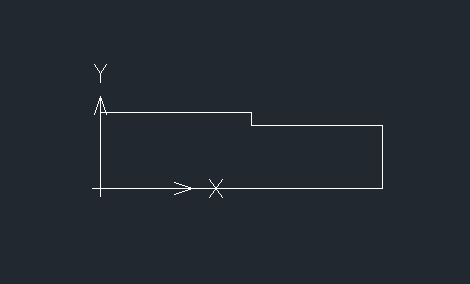
2.輸入CHA,距離為1,在圖形右上角操作,切換為西南等軸測,點擊繪圖-實體-旋轉,選擇長為56的直線為旋轉軸,圖形旋轉360。
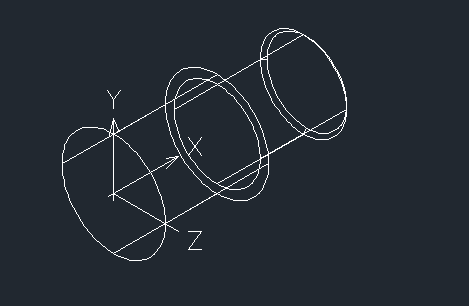
3.切換為俯視圖,命令行輸入RECTANG,半徑為4、長為20、寬為8,得到矩形,切換為西南等軸測,使用EXT對矩形拉伸6。
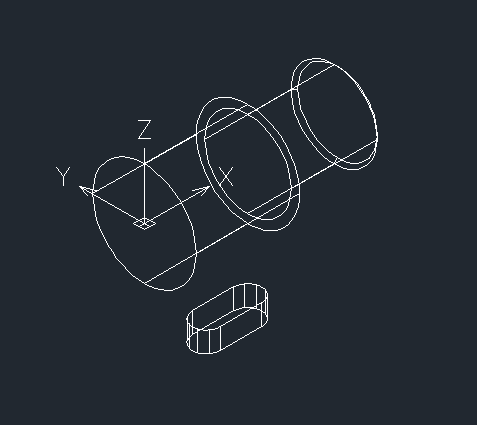
4.使用COPY命令移動圖形,然后對圖形進行差集操作,著色效果圖如下。
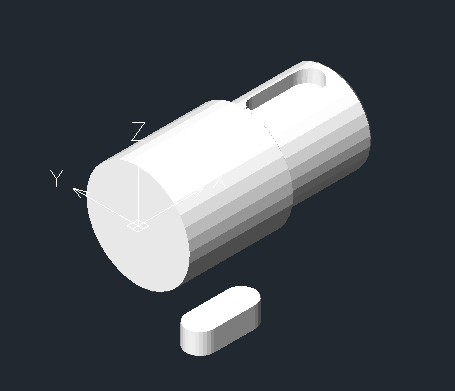
5.使用MOVE命令移動實體。
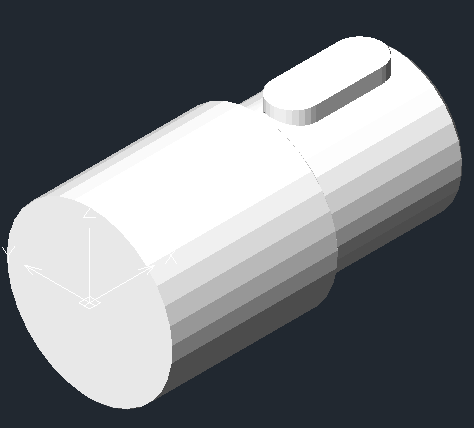
6.輸入MOVE,選擇左半聯軸器,基點為(-200,0,0),第二個點為(71,0,0),輸入MOVE,選擇右半聯軸器,基點為(200,0,0),第二個點為(66,0,0),最終圖形如下。
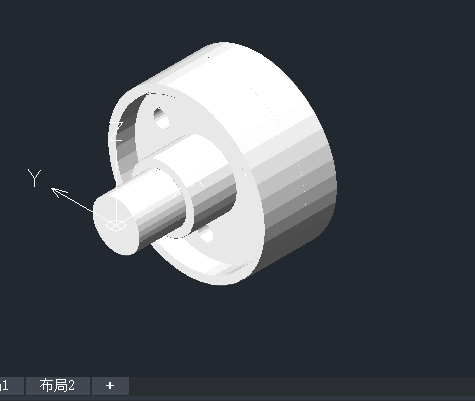
以上就是CAD中建模聯軸器裝配的操作,希望能夠幫助大家,更多CAD資訊敬請關注中望CAD官網,小編將持續更新推送。
推薦閱讀:CAD軟件
推薦閱讀:三維CAD
· 先鋒匯聚|8月27日-28日廣州,邀您共赴工業軟件國際盛會2025-08-14
· 中望軟件數智化轉型峰會廈門站成功舉辦,“CAD+”戰略賦能福建工業可持續創新2025-07-31
· 中望軟件西安峰會圓滿召開,“數智賦能”助推西部工業轉型升級2025-07-02
· 中望軟件杭州峰會成功舉辦,“CAD+”賦能浙江智造縱深發展2025-06-25
·中望3D 2026全球發布:開啟設計仿真制造協同一體化時代2025-06-13
·中望軟件攜手鴻蒙、小米共建國產大生態,引領工業設計新時代2025-06-01
·中望軟件2025年度產品發布會圓滿舉行:以“CAD+”推動工業可持續創新2025-05-26
·中望CAD攜手鴻蒙電腦,打造“多端+全流程”設計行業全場景方案2025-05-13
·玩趣3D:如何應用中望3D,快速設計基站天線傳動螺桿?2022-02-10
·趣玩3D:使用中望3D設計車頂帳篷,為戶外休閑增添新裝備2021-11-25
·現代與歷史的碰撞:阿根廷學生應用中望3D,技術重現達·芬奇“飛碟”坦克原型2021-09-26
·我的珠寶人生:西班牙設計師用中望3D設計華美珠寶2021-09-26
·9個小妙招,切換至中望CAD竟可以如此順暢快速 2021-09-06
·原來插頭是這樣設計的,看完你學會了嗎?2021-09-06
·玩趣3D:如何巧用中望3D 2022新功能,設計專屬相機?2021-08-10
·如何使用中望3D 2022的CAM方案加工塑膠模具2021-06-24
·CAD打印中的四個重要設置的詳細介紹2017-11-29
·如何區分CAD打印機與繪圖儀2023-09-11
·CAD圖形如何將A4紙占滿?2020-04-30
·CAD三維怎么標注尺寸2017-05-17
·CAD卷簾門的繪制方法2018-07-24
·視口內有些圖形對象不顯示2017-02-13
·CAD如何從面域中提取數據2017-03-08
·CAD處理多對象圖紙如何加快填充效率2025-07-22














